
КАТЕГОРИИ:
Архитектура-(3434)Астрономия-(809)Биология-(7483)Биотехнологии-(1457)Военное дело-(14632)Высокие технологии-(1363)География-(913)Геология-(1438)Государство-(451)Демография-(1065)Дом-(47672)Журналистика и СМИ-(912)Изобретательство-(14524)Иностранные языки-(4268)Информатика-(17799)Искусство-(1338)История-(13644)Компьютеры-(11121)Косметика-(55)Кулинария-(373)Культура-(8427)Лингвистика-(374)Литература-(1642)Маркетинг-(23702)Математика-(16968)Машиностроение-(1700)Медицина-(12668)Менеджмент-(24684)Механика-(15423)Науковедение-(506)Образование-(11852)Охрана труда-(3308)Педагогика-(5571)Полиграфия-(1312)Политика-(7869)Право-(5454)Приборостроение-(1369)Программирование-(2801)Производство-(97182)Промышленность-(8706)Психология-(18388)Религия-(3217)Связь-(10668)Сельское хозяйство-(299)Социология-(6455)Спорт-(42831)Строительство-(4793)Торговля-(5050)Транспорт-(2929)Туризм-(1568)Физика-(3942)Философия-(17015)Финансы-(26596)Химия-(22929)Экология-(12095)Экономика-(9961)Электроника-(8441)Электротехника-(4623)Энергетика-(12629)Юриспруденция-(1492)Ядерная техника-(1748)
Меню программы «Electronics Workbench»
|
|
|
|
Рассмотрим основные меню программы «Electronics Workbench»
 |


Меню
Windows:

соответствует
сохраненному файлов
программам
New -создать новую схему
Open -открыть схему
Save -сохранить схему
Save as... -сохранить как...
Revert to Saved -вернутся к
Import и Export -импорт и экспорт
Print -вывод на печать Print setup -настройка принтера Exit -выход из программы EWB
Часть команд также повторяются на панели инструментов:

 (создать, открыть, сохранить, печать).
(создать, открыть, сохранить, печать).
Меню Edit


Cut -вырезать Сору -копировать Paste -вставить Delete -удалить
Select ALL -выделить все
Copy as Bitmap - копировать в буфер (данная команда предназначена для передачи схемы в виде рисунка в любой текстовый редактор, например Word).
 (вырезать, копировать, вставить), также (вырезать, копировать, вставить), также
|
Часть команд
 выведены на панель инструментов. Меню Circuit
выведены на панель инструментов. Меню Circuit

Меню Circuit (схема) состоит из команд: Rotate -поворот на 90° против часовой стрелки
Flip Horizontal - зеркальное изображение по горизонтали
Flip vertical - зеркальное изображение по вертикали. Эти команды также повторяются на панели инструментов:
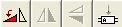 Component Properties -настройка параметров элемента
Component Properties -настройка параметров элемента
Create Subcircuit -создать подсхему Zoom In -увеличить масштабZoom Out -уменьшить масштаб

 Меню Analysis (анализ) включает в себя: Activate - включить Pause - пауза
Меню Analysis (анализ) включает в себя: Activate - включить Pause - пауза
Stop - выключить
Analysis Options - параметры анализа
Краткий обзор используемых библиотечных компонентов программы EWB
. 4. С помощью мыши открыть подменю Passive.
Группа Passive-пассивные компоненты
· Узел применяется для соединения проводников и создания контрольных точек. К каждому узлу может присоединятся не более четырех проводников (ветвей).

 - Заземление имеет нулевое напряжение и таким образом обеспечивает исходную точку для отчета потенциалов.
- Заземление имеет нулевое напряжение и таким образом обеспечивает исходную точку для отчета потенциалов.

- Источник постоянного напряжения. ЭДС источника постоянного напряжения или батареи измеряется в Вольтах и задается производными

|
величинами (от мкВ до кВ) короткой жирной чертой в изображении батареи обозначается вывод, имеющий отрицательный потенциал по отношению к другому выводу.
- Источник постоянного тока. Ток источника постоянного тока измеряется в Амперах и задается производными величинами (от мкА до кА). Стрелка указывает направление тока (от «+» к «-»).

- Источник переменного синусоидального напряжения (эффективное значение напряжения, частота, фаза).
 Резистор (сопротивление).
Резистор (сопротивление).
Катушка (индуктивность).
 Конденсатор (емкость).
Конденсатор (емкость).
Для работы необходимо выбрать элемент, нажать на левую кнопку мыши, перетащить его на Рабочее поле программы Electronics Workbench.
В меню установки по умолчанию даны внутренние параметры элемента. Для того, чтобы изменить значение данного элемента необходимо навести курсор на него и двойным щелчком левой кнопки мыши открыть меню установки внутренних параметров, затем выбрать подменю Valie в окне элемента и вставить нужное значение. В подменю Label записывается обозначение элемента.
Например:
Выбрав резистор, нажать на левую кнопку мыши, перетащить его на Рабочее поле программы Electronics Workbench.
По умолчанию сопротивление резистора равно одному килоому (1 кQ). Для того, чтобы изменить значение данного сопротивления необходимо навести курсор на сопротивление и двойным щелчком левой кнопки мыши открыть меню установки внутренних параметров, затем выбрать подменю Valie в окне Resistor и вставить нужное значение сопротивления. В подменю Label записать обозначение элемента R.
Теперь вынесем на Рабочее поле источник постоянного тока (батарею), по умолчанию его напряжение равно 12 В. Для того чтобы изменить данное напряжение необходимо навести курсор на батарею и двойным щелчком левой кнопки мыши открыть меню установки внутренних параметров, затем выбрать подменю Valie в окне Voltage и вставить нужное значение напряжения. В подменю Label записывается обозначение элемента Е.
Группа Indie - Индикаторные приборы


Вольтметр (внутреннее сопротивление, DC-режим измерения постоянного тока, АС - переменного тока).


Амперметр (внутреннее сопротивление, DC-режим измерения постоянного тока, АС - переменного тока). Отрицательная клемма для подключения этих приборов обозначена широкой черной полосой и может быть размещена на любой грани иконки при вращении изображения компонента.
Контрольно-измерительные приборы
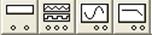
|
Панель контрольно-измерительных приборов находится под полем меню рабочего окна программы EWB и содержит цифровой мультиметр, функциональный генератор, двухканальный осциллограф, измеритель амплитудно-частотных и фазочастотных характеристик. Общий порядок работы с приборами такой: иконка прибора курсором переносится на рабочее поле и подключается проводниками к исследуемой схеме. Для приведения прибора в рабочее (развернутое) состояние необходимо дважды щелкнуть курсором по его иконке.
Рассмотрим каждый прибор отдельно.
Мультиметр

 На лицевой панели мультиметра расположен дисплей для отображения результатов измерения, клеммы для подключения к схеме и кнопки управления:
На лицевой панели мультиметра расположен дисплей для отображения результатов измерения, клеммы для подключения к схеме и кнопки управления:
-выбор режима измерения тока, напряжения, сопротивления и ослабления;
-выбор режима измерения переменного или постоянного тока.


Управление генератором осуществляется следующими органами управления:
-выбор формы выходного сигнала: синусоидальной, треугольной и прямоугольной;
- установка частоты выходного сигнала;
- установка амплитуды выходного сигнала. Следует учесть, что на входе генератора задается амплитудное значение, поэтому для расчетов необходимо рассчитать действующее значение входного напряжения.



Осциллограф имеет два канала (CHANNEL) А и В с раздельной регулировкой чувствительности в диапазоне от 10 мкВ/дел (mV/Div) до 5 кВ/дел (kWDiv) и регулировкой смещения по вертикали (Y POS). Выбор режима по входу осуществляется нажатием кнопок DC, АС
Режим развертки выбирается кнопками:

Реализуются следующие режимы развертки:
по вертикали - напряжение сигнала, по горизонтали - время;
в режиме В/А: по вертикали - сигнал канала В, по горизонтали - сигнал канала А;
в режиме А/В: по вертикали - сигнал канала А, по горизонтали - сигнал канала В.
Заземление осциллографа осуществляется с помощью клеммы GROUND в правом верхнем углу прибора.
При нажатии на кнопку ZOOM - увеличивается размер экрана, появляется возможность прокрутки изображения по горизонтали и его сканирования с помощью вертикальных визирных линий (синего и красного цвета) которые могут быть установлены курсором в любое место экрана.
Лабораторная работа 2. Тема: Построения электрических схем в Electronics Workbench
Цель работы: Приобрести практические навыки построения электрических схем в Electronics Workbench.
Порядок выполнения работы
1.Выбрать согласно варианту параметры схемы (таблица 2.1, 2.2)
Таблица 2.1._____________________________________________
| Вариант | |||||||||||
| R1, Ом | |||||||||||
| R2, См | |||||||||||
| Таблица 2.2 | |||||||||||
| Вариант | |||||||||||
| E1, B | |||||||||||
| E2, В | |||||||||||
2. Запустить программу EWB (Пуск - программы - Electronics Workbench - Electronics Workbench)
3.Собрать схему согласно рисунку 2.1.
4. В схеме выставить значения R1, R2 согласно варианту, подключить мультиметр и снять показания

Рисунок 2.1
5.Произвести расчет при последовательном соединении сопротивлений
6.Сопоставить опытные данные с расчетными.

Рисунок 2.2
9. Произвести расчет при параллельном соединении сопротивлений
10.Сопоставить опытные данные с расчетными
11.Собрать схему согласно рисунку 2.3
12.В схеме выставить значения Е1 и Е2 согласно варианту и подключить вольтметр

Рисунок 2.3
13. Произвести расчет при последовательном соединении источников напряжения 14.Сопоставить опытные данные с расчетными
15. Собрать схему согласно рисунку 2.4
16. В схеме выставить значения R1, R2 и Е согласно варианту и подключить необходимые измерительные приборы

Рисунок 2.4
17. Произвести расчет напряжения на каждом резисторе делителя напряжения 18.Сопоставить опытные данные с расчетными 19. Сделать выводы по лабораторной работе.
Литература: 1,2,3,6,14,15; материал лекции 1
Лабораторная работа 3. Тема: Разветвленная электрическая цепь постоянного тока
Цель работы: Изучение зависимостей между током, напряжением и мощностью в электрических цепях постоянного тока.
|
|
|
|
|
Дата добавления: 2014-10-31; Просмотров: 1394; Нарушение авторских прав?; Мы поможем в написании вашей работы!